Выключается компьютер из за оперативной памяти
Более чем уверен, мой блог не первое место, где Вы ищите ответ на вопрос «почему выключается компьютер». Надеюсь это последнее место, где Вы ищите возможную причину и как её устранить.
Недавно я тоже столкнулся с такой загадкой, пересмотрел сотни сайтов, и главная их проблема в том, что они ставят акцент на чем-то одном. Кто-то пишет, что дело в БП, другие настаивают почистить компьютер. Да, действительно, из-за этого может выключаться ПК, но есть еще куча причин, которые я все напишу в этой записи, и Вы сможете самостоятельно провести диагностику в домашних условиях.
Статья большая, рекомендую воспользоваться блоком «навигация». Мало ли, если Вы какой-то способ уже проверили, чтоб повторно не читать его.
Причины нагрева
Сегодня большинство ноутбуков обладают достаточно высокими показателями производительности, но зачастую собственная система охлаждения не справляется с выделяемым ноутбуком теплом. Кроме того, вентиляционные отверстия ноутбука в большинстве случаев находятся на дне, и, поскольку расстояние до поверхности (стола) составляет всего пару миллиметров, тепло, выделяемое ноутбуком попросту не успевает рассеиваться.
При эксплуатации ноутбука необходимо соблюдать ряд следующих простых правил: не использовать ноутбук, поставив на неровную мягкую поверхность (например, одеяло), не стоит класть его на колени, в общем: нельзя перекрывать вентиляционные отверстия снизу ноутбука. Наиболее простым будет эксплуатация ноутбука на ровной поверхности (например, стола).
О перегреве ноутбука могут сигнализировать следующие признаки: система начинает «тормозить», «зависает», либо ноутбук полностью отключается — срабатывает встроенная защита системы от перегрева. Как правило, после охлаждения (от нескольких минут до часа), ноутбук полностью восстанавливает работоспособность.

Чтобы удостовериться, что отключение ноутбука происходит именно из-за перегрева воспользуйтесь специализированными утилитами, такими, как Open Hardware Monitor (сайт: http://openhardwaremonitor.org). Данная программа распространяется бесплатно и позволяет контролировать температурные показатели, скорости вращения вентиляторов, напряжение в системе, скорости загрузки данных. Установите и запустите утилиту, затем запустите игру (или приложение, вызывающее сбой). Программа зафиксирует показатели системы. Из чего будет наглядно видно, действительно ли из-за перегрева происходит выключение ноутбука.
Почему выключается компьютер во время игры : 2 комментария
Здравствуйте. Почему, когда заходишь в игру, выключается компьютер? Раньше такого не было, но в последнее время вдруг начало происходить. Гудит натужно, потом вырубается…
Добрый день, Антон. Гудение – признак сбоя в кулере. Проверьте вентиляторы блока питания и процессора.
↑ 5. Сильные нагрузки на слабый компьютер
Если на слабом ПК или ноутбуке запускаются ресурсоёмкие задачи типа современных игр или программ для работы с 3D, устройство может не выдержать нагрузки и либо надолго зависнуть, либо выпасть в BSOD, либо произвольно уйти в перезагрузку или выключиться. И это вне зависимости от перегрева видеокарты или процессора, хотя, естественно, могут иметь место быть оба фактора.
Одна из самых частых причин, почему компьютер выключается сам по себе – перегрев процессора, видеокарты или жёсткого диска. Срабатывает защита этих комплектующих. Опять же, клинические проявления могут быть разными – как с выпадением в BSOD, так и без этого. Необходимо отследить температуру всех комплектующих под нагрузками. Если она достигает критического порога, необходимо устранить причину перегрева:
• Заменить жёсткий диск (часто перегревающиеся HDD не ремонтируют из-за нецелесообразности проведения ремонта, поскольку б/у-шный винчестер в хорошем состоянии обходится дешевле, чем услуги сервисного центра по восстановлению греющегося).
- Примечание: некоторые ноутбуки, например, отдельные модели HP изначально подвержены перегреву HDD из-за неудачной конструкции самого устройства. Для таких ноутбуков можно подобрать охлаждающую подставку.
Причины, когда может выключаться компьютер или ноутбук
Запыление компьютера приводит к перегреванию, что ухудшает работу кулеров, увеличивает температуру и приводит к внезапным выключениям персонального компьютера.
Чистку от пыли рекомендуется делать несколько раз в год. Я чищу свой ноутбук раз в пол года, разбирая до винтика и прочищая все от пыли.
Если вы — владелец ноутбука, то иногда, чтобы не разбирать полностью, можно воспользоваться балончиком со сжатым воздухом, продув им выходное отверстие системы охлаждения на ноутбуке.

Чаще всего, процесс чистки компьютера или ноутбука от пыли не требует больших усилий и вполне может быть выполнен самостоятельно, но я советую обратиться в центр обслуживания, если компьютер/ноутбук еще на гарантии.
Для чистки системного блока необходимо открутить крышку системного блока, а затем аккуратно удалить пыль с компонентов компьютера.
Внимание! Сначала обесточьте компьютер, отключив питание или сетевой фильтр. Чтобы почистить компьютер, вам понадобится мягкая щеточка или пылесос. Последний необходимо использовать крайне аккуратно(!), лучше на минимальной мощности. Также будьте аккуратны с силой нажатий — сильные действия могут вызвать механические повреждения!

Если у вас ноутбук, то разборка может быть более деликатной. Основной проблемой разборки компактного персонального компьютера, как бы иронично это не звучало, является его компактность.
Разбирая ноутбук следует быть очень внимательным. Если вы делаете это впервые — советую сделать фотографии процесса, а болты положить на белый лист и подписывать откуда вы их выкрутили. Такие небольшие манипуляции окажут большую помощь в сборке ноутбука после его очистки.
Чаще всего основная проблема пыли и связанного с ней перегрева ноутбука находится в самом конце разборки — в системе охлаждения.

Соблюдая осторожность, вы легко сможете почистить свой ноутбук, но добравшись до кулера может быть один нюанс — кулер может быть неразборным.
Разборные кулеры имеют болты и крышки легко откручиваются, что позволит почистить внутреннюю сторону радиатора и лопасти вентилятора. Неразборные же, могут крепиться без болтов, как например в моделе AB0805HX-GK3 (3 PIN). Используется она в ноутбуках пятилетней давности ASUS K55.

В таких случая разобрать кулер, не повредив, будет довольно трудно. В таких случаях лучше использовать балончик со сжатым воздухом и прочистить кулер, не разбирая.
«Синий экран смерти»
BSoD — Blue Screen of Death, Blue Screen of Down. Или же просто — синий экран смерти.
Красным выделена вся необходимая для поиска информация. Исправлять желательно в безопасном режиме.
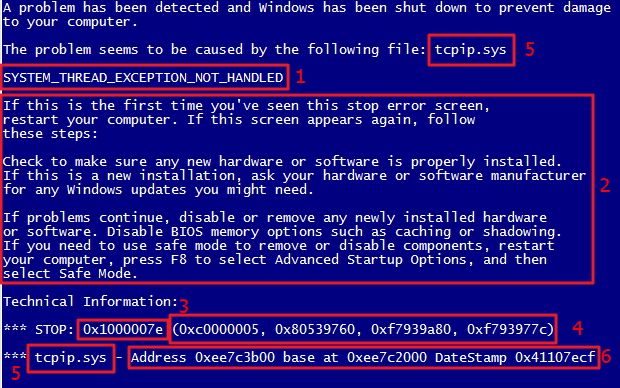
Появляется такой экран после внезапного выключения компьютера, связанного с повреждением каких-либо драйверов или железа. Запишите номер ошибки который будет на этом экране, а затем стоит искать способы устранения этих ошибок.
Неправильное пользование
Чаще всего неправильное пользование касается ноутбуков.
При перекрытии отверстий вентиляции ноутбука, расположенных снизу и сбоку — на выходном отверстии системы охлаждения.
Так как отвод тепла происходит хуже, в связи с близким расположением поверхности, на которой стоит ноутбук, он может сильнее греться.
Устранение такой неполадки очень простое — не нужно перекрывать вентиляцию. Во избежании перегрева, не стоит класть ноутбук на колени, неровные, мягкие поверхности и т.д.
Заметить перегрев можно легко — ноутбук будет издавать громкий и странный шум — усиленная нагрузка на кулер, ноутбук будет очень горячим, а также работа системы может быть более медленной.
А после этого при крайней точке нагрева срабатывает защита, которая встроена в систему. Кое-какие машины могут отключаться, другие — переходить в гибернацию, как например, ноутбук модели HP Pavillion g6. Но это не единственная модель с такой защитой.
После такой реакции, ноутбук охлаждается и его работоспособность восстанавливается по мере охлаждения.

Одним из способов устранения такой неполадки, когда правильная эксплуатация не помогает полностью устранить неполадку, является покупка охлаждающей подставки для ноутбуков. Это будет хорошим подспорьем к встроенной системе охлаждения.
Подставка обеспечивает дополнительный отвод тепла, благодаря дополнительным вентиляторам. Перед покупкой произведите чистку от пыли внутри ноутбука.
Отключается зарядка
Современные производительные видеокарты потребляют много энергии. Ситуации, когда во время игры отключается зарядка на ноутбуке, связаны с недостаточной мощностью адаптера питания. Это может происходить даже при запуске не самого требовательного приложения, например, World of Tanks. Во время игры мощности адаптера не хватает для питания видеокарты и заряда батареи. Порядок ликвидации проблемы достаточно прост: нужно заменить блок питания.

Совет! Стоит приобретать только модели, рекомендованные производителем ноутбука. Это позволит достичь оптимальной согласованности работы электрических цепей системы без явлений локального перегрева и изменения параметров их отдельных участков.
Заключение
Знаете, я большинство записей завершаю фразой:
Вот таким не хитрым способом мы сэкономили деньги и ничего, никуда не относили!
Так вот, в данном случае я и сам с недавнего времени предпочитаю относить компьютер на диагностику. Как показывает опыт, если компьютер выключается сам, это загадка не на пару часов и придётся повозиться. Хорошо если что-то банальное, но бываю такие случаи, когда, например, пересох шлейф или отломился где-то контакт, подгулял БП и т.д. а этого с первого взгляда так просто не увидишь.
Я думаю лучше оставить пару долларов в СЦ и потратить время рационально. Вы отдохнете и у людей будет работа).
Чем вредна для компьютера высокая температура ЦП?
Иногда даже незначительный перегрев процессора вызывает у пользователей панику, мол, он же может сгореть. На самом деле подскок температуры даже до критических цифр для самого ЦП не опасен – компьютер просто выключится. Но это опасно для других компонентов ПК, особенно для накопителей и данных на них. При внезапном отключении питания головки жесткого диска не успевают переместиться в безопасную парковочную зону и могут повредить магнитный слой, где записана информация. Кроме того, температурные показатели ЦП можно расценивать как индикатор состояния всей системы – если жарко процессору, значит, плохо и жесткому диску. А для последнего гораздо более важно находиться в комфортных температурных условиях, чем для всего остального.
Термическое повреждение кристалла CPU возможно только при поломке или отключении аппаратного мониторинга (системы термодатчиков и контроллера, который, обрабатывая поступающую с них информацию, регулирует скорость вентиляторов охлаждения, а при перегреве выключает питание ПК). Первое встречается достаточно редко, а второе, как правило, является следствием неудачного разгона с элементами вольтмода.
Обычному пользователю, скорее всего, никогда в жизни не представится шанс увидеть «сгорание» ЦП от перегрева (если, конечно, не посодействовать этому своими руками). Чего не скажешь о других комплектующих компьютера. Помимо жестких дисков, «сауна» внутри системного блока (а особенно ноутбука) вредна для видеокарт и крайне не полезна блокам питания. Поэтому следить за температурой как процессора, так и остальных устройств ПК, нужно обязательно.
Все равно перегревается процессор, что делать?
Если после чистки все равно перегревается процессор и выключается компьютер, что делать дальше, зависит от диагностики. Нужно оценить состояние тепловых трубок на кулере (если они есть). В случае обнаружения подозрений – радиатор с трубками следует заменить. Если радиатор без трубок, выточенный из цельного бруска алюминия, а процессор мощный – кулер лучше заменить. Подобные «болванки» подходят только для экономичных процессоров, вроде Core i3 или Celeron, а для какого-нибудь AMD FX или Core i7 их недостаточно.
Для настольного ПК следует подбирать кулер в обычных магазинах, учитывая тип крепления (сокет), максимально поддерживаемую мощность (TDP) процессора и скорость вращения. TDP своего ЦП можно глянуть на сайте производителя (Intel или AMD), или уточнить на специализированном компьютерном ресурсе. Желательно брать охлаждение с запасом. Для процессора с TDP 60 Вт можно купить кулер, рассчитанный на 80-100 Вт. Для 100-ваттной модели не помешает система охлаждения для ЦП с тепловыделением 120-140 Вт.

Для ноутбука охлаждение нужно искать в специализированных магазинах деталей. Если делать этого не хочется или кулера на искомую модель в наличии нигде нет – можно обойтись охлаждающей подставкой для лэптопа. Она снизит нагрев на несколько градусов, и перезагрузок или выключений больше не будет.
Установка дополнительных кулеров
В случае с ноутбуком установить дополнительные вентиляторы некуда. Их заменить хорошая охлаждающая подставка. А вот в настольном ПК стандартного формата есть простор для фантазии. Из корпусных кулеров по умолчанию обычно присутствует только вентилятор в блоке питания. Он всегда работает на выдув, перекачивая горячий воздух наружу. В помощь кулеру БП понадобится еще пара вентиляторов. Один из них следует установить на вдув на боковой стенке, а второй – на выдув на задней. Если использовать три вентилятора – не помешает установка третьего на вдув на передней стенке, возле жестких дисков. Такая конфигурация позволит создать внутри системного блока сквозняк, улучшив его вентиляцию.

Если даже замена кулера на более мощный и установка дополнительных вентиляторов не помогла – проблема серьезная. К сожалению, без помощи специалиста устранить ее вряд ли получится.












